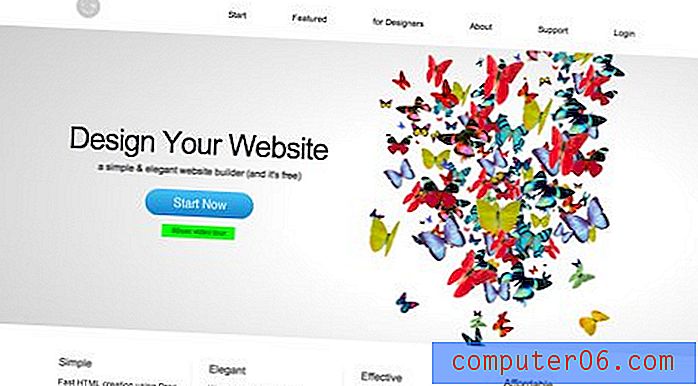Как да изтриете шрифт от Windows 7
Има няколко шрифта, които са инсталирани по подразбиране на вашия компютър с Windows 7 и този номер може да варира от компютър до компютър. Освен това е много лесно да придобивате безплатни шрифтове от сайтове като dafont.com, което може да ви накара да отидете зад борда, когато става въпрос за добавяне на нови шрифтове към вашия компютър. Когато това се случи, може да ви бъде трудно да намерите шрифтовете, които всъщност искате и трябва да използвате в програми като Microsoft Word и Adobe Photoshop. Ако сте в момент, в който сте затрупани от шрифтове, може би е време да научите как да изтриете шрифт от Windows 7 . Процесът е сравнително прост и незабавно ще актуализира списъка с шрифтове в програмите, които го използват.
Изтриване на шрифтове на Windows 7
Шрифтовете могат да бъдат наистина полезни, когато се опитвате да подобрите визуалната привлекателност на документ или изображение, просто защото това е толкова проста промяна. Плюс това можете лесно да се върнете назад, да изберете думата и да изберете друг шрифт, ако решите. Когато сдвоите това с простотата на реално инсталиране на шрифт в Windows 7, лесно е да видите как може да станете затрупани в шрифтове. Имайте предвид, че преди да продължите със стъпките по-долу, изтриването на шрифт ще го премахне напълно от вашия компютър. Ако искате да продължите да го използвате след изтриването, ще трябва да намерите (вероятно онлайн) и да инсталирате отново шрифта.
Стъпка 1: Щракнете върху бутона Старт в долния ляв ъгъл на екрана, въведете шрифтове в полето за търсене, след което натиснете Enter на клавиатурата си.

Стъпка 2: Превъртете списъка с инсталирани шрифтове, докато намерите този, който искате да изтриете.
Стъпка 3: Щракнете върху шрифта веднъж, за да го изберете, след което щракнете върху опцията Изтриване в хоризонталната синя лента в горната част на прозореца.
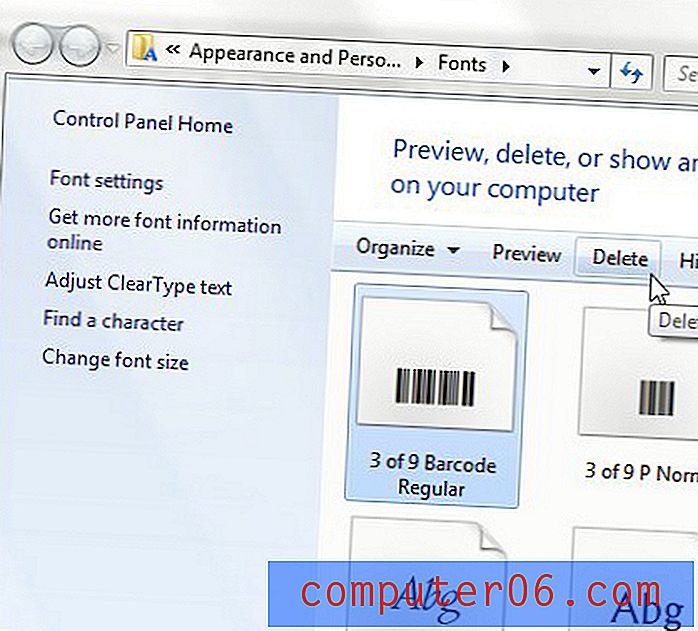
Стъпка 4: Щракнете върху бутона Да, за да потвърдите, че искате да изтриете този шрифт.
Имайте предвид, че всеки текст, който сте написали в документ с този шрифт, може да се появи различно следващия път, когато го отворите. Ето защо е важно да потвърдите, че сте абсолютно сигурни, че искате да изтриете шрифт, преди да изпълните тази стъпка.